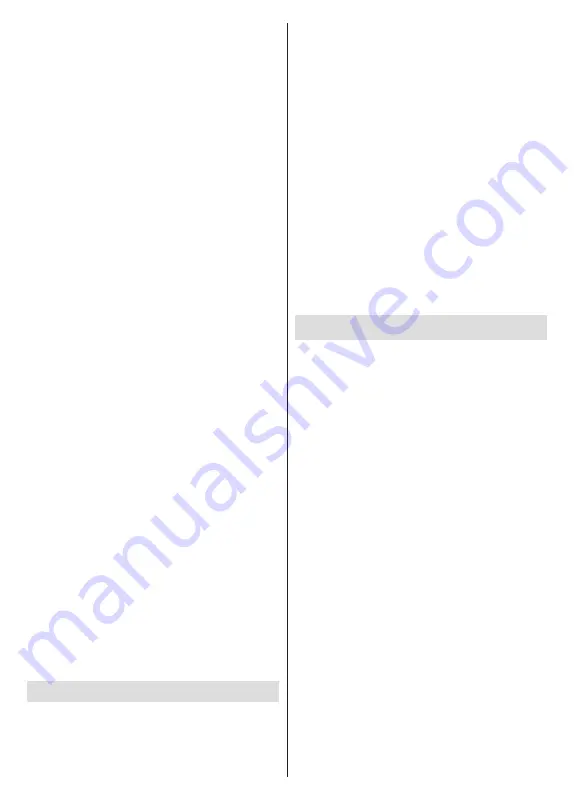
Polski
- 25 -
Lokalizacja:
Możesz zezwolić na użycie połączenia
bezprzewodowego w celu określenia lokalizacji,
przejrzeć ostatnie prośby o lokalizację oraz zezwolić
lub ograniczyć wymienione aplikacje do korzystania z
informacji o Twojej lokalizacji.
Użycie i diagnostyka:
Automatycznie wysyłaj dane
użytkowania i informacje diagnostyczne do Google.
Ustaw zgodnie ze swoimi preferencjami.
Użytkowanie i diagnostyka producenta:
Jeśli się
zgodzisz, telewizor wyśle informacje prywatne (takie
jak adres MAC, kraj, język, wersje oprogramowania
i oprogramowania systemowego, wersje programu
ładującego, źródło i markę telewizora oraz typ połącze
-
nia) z Twojego urządzenia na serwer w Irlandii. Dane
te są zbierane i przechowywane w celu zapewnienia
prawidłowego działania urządzenia.
Ułatwienia dostępu:
Konfiguracja ustawień
Typ
dźwięku,
Osoby niedowidzące
,
Napisy
,
Tekst na
mowę
i/lub włączenie/wyłączenie
Tekstu o wysokim
kontraście
. Niektórych ustawień napisów nie można
zastosować.
Osoby niedowidzące:
Aby włączyć tę opcję,
należy ustawić
Typ dźwięku
jako
Opis dźwięku
. Cyfrowe kanały telewizyjne mogą nadawać
specjalne komentarze dźwiękowe opisujące akcję
na ekranie, mowę ciała, mimikę i ruchy dla osób
niedowidzących.
Głośnik:
Włącz tę opcję, jeśli chcesz usłyszeć
komentarz audio przez głośniki telewizora.
Słuchawki:
Włącz tę opcję, jeśli chcesz usłyszeć
komentarz audio przez wyjście słuchawkowe
telewizora.
Głośność:
Dostosuj poziom głośności komen
-
tarza audio
.
Pane and Fade:
Włącz tę opcję, jeśli chcesz
usłyszeć komentarz audio wyraźniej, jeśli jest
dostępny w oglądanym programie.
Dźwięk dla osób niedowidzących:
Ustaw typ
dźwięku dla osób niedowidzących. Opcje będą
dostępne w zależności od wybranego programu.
Kontrola głośności przód/tył:
Dostosuj balans
głośności między głównym dźwiękiem telewizora
(
Główny
) i komentarzem audio (
AD
).
Ponowne uruchomienie:
Wyświetli się komunikat
potwierdzający, wybierz
Uruchom ponownie
aby
kontynuować. Telewizor najpierw wyłączy/włączy się.
Wybierz
Anuluj
, aby wyjść.
Piloty Bluetooth i Akcesoria
Z telewizorem Android możesz używać akcesoriów
Bluetooth, takich jak pilot (w zależności od modelu
pilota), słuchawki, klawiatury lub kontrolery gier.
Dodaj urządzenia, aby z nich korzystać ze swoim
telewizorem.
Wybierz
opcję
Piloty i akcesoria
Bluetooth
w menu
Ustawienia
i naciśnij przycisk
OK
,
aby rozpocząć wyszukiwanie dostępnych urządzeń
w celu sparowania ich z telewizorem. Podświetl i
naciśnij
Dodaj akcesoria
i naciśnij
OK
, aby rozpocząć
wyszukiwanie. Przełącz urządzenie w tryb parowania
Dostępne urządzenia zostaną rozpoznane i zostaną
wyświetlone na liście lub zostanie wyświetlone żądanie
parowania. Aby rozpocząć parowanie wybierz swoje
urządzenie z listy i naciśnij
OK
, lub podświetl
OK
i
naciśnij
OK
kiedy pojawi się żądanie parowania.
Podłączone urządzenia zostaną tutaj również
wymienione. Podświetl urządzenie i naciśnij
OK
, aby
wyświetlić dostępne opcje. Aby rozłączyć urządzenie,
zaznacz opcję
Anuluj parowanie
i naciśnij
OK
.
Następnie wybierz
OK
i naciśnij ponownie
OK
, aby
odłączyć sparowane urządzenie od telewizora. Możesz
także zmienić nazwę podłączonego urządzenia.
Podświetl
Zmień nazwę
i ponownie naciśnij
OK
.
Naciśnij ponownie
OK
i użyj wirtualnej klawiatury,
aby zmienić nazwę urządzenia. Jeśli urządzenie to
obsługuje, będą tu również wyświetlane informacje
oaktualnym stanie baterii urządzenia.
Lista kanałów
Telewizor sortuje wszystkie zapisane kanały na
liście
kanałów
. Naciśnij przycisk
OK
, aby otworzyć
listę
kanałów
w trybie telewizji na żywo. Możesz nacisnąć
lewy przycisk, aby przewijać listę strona po stronie lub
prawy przycisk, aby przewinąć w dół.
Aby posortować kanały lub znaleźć kanał na liście
kanałów, naciśnij
zielony
przycisk, aby wyświetlić
opcje
Obsługi kanałów
. Dostępne opcje to
Sortuj
i
Znajdź
.
Opcja
sortowania może nie być dostępna
w zależności od kraju wybranego podczas procesu
wstępnej konfiguracji. Aby filtrować kanały, podświetl
Sortuj
i naciśnij przycisk
OK
. Wybierz jedną z
dostępnych opcji i naciśnij
OK
jeszcze raz. Kanały
zostaną posortowane według Twojego wyboru. Aby
odnaleźć kanał, podświetl
Znajdź
i naciśnij przycisk
OK
. Zostanie wyświetlona wirtualna klawiatura.
Wprowadź całość lub część nazwy lub numeru kanału,
który chcesz znaleźć, podświetl symbol znacznika
wyboru na klawiaturze i naciśnij
OK
. Pasujące wyniki
zostaną wyświetlone.
Aby przefiltrować kanały wciśnij
Żółty
przycisk.
Zostaną wyświetlone opcje
Wyboru typu
. Możesz
wybrać spośród
Kategorii
,
Cyfrowych
,
Radio,
Bezpłatnych, Szyfrowanych
i
Ulubionych
, aby
filtrować listy kanałów lub wybierz opcję
Wszystkie
kanały
, aby zobaczyć wszystkie zainstalowane kanały
na liście kanałów. Dostępność opcji może zależeć od
wybranego operatora.
Uwaga:
Jeśli jakakolwiek opcja oprócz
Wszystkie kanały
zostanie wybrana w menu
Wybierz typ
, możesz przewijać
tylko kanały, które są aktualnie wymienione na liście kanałów
za pomocą przycisków
Pro/-
na pilocie.
Содержание TX-24MS480E
Страница 622: ...2 5000 5 cm...
Страница 623: ...3 II i CLASS 1 LASER PRODUCT 1 1 2 2 m...
Страница 624: ...4 1 2 1 100 3 4 5 PVC...
Страница 625: ...5 Panasonic a b a mm 75 b mm 75 c VESA d d c mm 7 mm 10 M4 1 x2 2 3 M4 x 12 x4...
Страница 628: ...8 220 240 V AC 50 Hz LED LED OK OK 2 LED LED TV...
Страница 629: ...9 OSD TV TV TV TV Android OK OK TV OK TV...
Страница 633: ...13 Cast Google Assistant Cast 14 TV OK OK OK OK kHz ksym s ID OK DiSEqC OK OK OK LNB OK On OK...
Страница 634: ...14 ksym s ksym s LNB LNB DiSEqC DiSEqC LNB OK SatcoDX OK OK OK OK OK TV Android Android TV TV TV OK YouTube Google...
Страница 637: ...17 TV OK Wi Fi LAN WLAN WLAN OK OK SSID WLAN OK Wow Wol Ethernet Ethernet IP MAC Proxy Proxy HTTP IP IP RF RF OK RF...
Страница 638: ...18 LCN LCN LCN OK OK OK OK LCN OK OK OK OK LCN OK LCN OK OK OK OK OK OK ID OK RF OK LCN LCN LCN...
Страница 640: ...20 OK OK OK OK OK OK OK OK OK OK OK OK OK OK OK OK OK ATV OK OK OK OK OK OK OK...
Страница 642: ...22 OK OK OK OK USB OK OK USB OK USB Google Play Store ID OK PIN PIN PIN PIN PIN 1234 Netflix ESN ESN ESN ID Netflix...
Страница 643: ...23 OK OK HDMI CEC CEC TV OK 4 6 8 Eco...
Страница 646: ...26 Dolby Dolby OK Dolby OK OK OK AC 4 Dolby OK USB USB USB USB USB USB USB OK OK Google...
Страница 647: ...27 OK OK OK Google Assistant OK Chromecast OK Google MAC AD H Bluetooth Bluetooth Android Bluetooth...
Страница 648: ...28 OK OK OK OK OK OK OK OK OK OK OK OK TV OK OK OK OK TV TV LCN OK OK OK OK...
Страница 649: ...29 OK OK OK EPG TV TV TV OK TV OK Ethernet LAN Ethernet 2 3 1 1 ISP 2 LAN Ethernet 3 LAN Ethernet...
Страница 651: ...31 USB FAT32 MENU OK OK USB OK USB USB USB OK OK...
Страница 652: ...32 OK OK OK OK OK OK OK OK OK OK 90 OK OK OK...
Страница 653: ...33 OK OK USB USB USB MP3 USB FAT32 NTFS FAT32 2TB 4 GB USB USB USB OK USB USB USB USB USB USB USB USB USB...
Страница 656: ...36 LED PC...
Страница 667: ...2 5000 5...
Страница 668: ...3 II i CLASS 1 LASER PRODUCT 1 1 2 2 m...
Страница 669: ...4 1 2 1 100 3 4 5 B...
Страница 670: ...5 Panasonic a b mm 75 b mm 75 c VESA d d c 7 mm 10 M4 1 x2 2 3 M4 x 12 x4...
Страница 672: ...7 HDMI VGA AUDIO IN VGA VGA SPDIF SPDIF USB CI CAM module LAN Ethernet LAN Ethernet VGA VGA CI USB 500mA 500mA HDMI HDMI...
Страница 673: ...8 220 240V AC 50 Hz OK OK 2...
Страница 674: ...9 OSD Android TV OK OK OK...
Страница 678: ...13 Next OK Next OK OK OK OK KHz Ksym s OK Single Tone Burst DiSEqC Unicable OK OK OK LNB OK OK Ksym s...
Страница 680: ...15 OK OK Live TV OK Exit TV ATV OK USB Google Play Store Discover Play Store OK Live TV TV OK OK 4...
Страница 681: ...16 6 8 CI CI Blue Mute OK OK MHEG MHEG MHEG HBBTV HBBTV HBBTV HBBTV HBBTV ID HBBTV OK...
Страница 682: ...17 OK Wi Fi LAN WLAN WLAN OK SSID WLAN OK Wow Wol Ethernet IP MAC HTTP IP IP RF OK RF LCN LCN LCN OK OK OK...
Страница 683: ...18 OK LCN OK OK OK OK LCN OK LCN OK OK OK OK OK OK OK RF OK LCN LCN LCN OK OK OK OK LCN OK OK OK OK...
Страница 685: ...20 OK OK OK OK OK OK OK OK OK ATV OK OK OK OK OK OK OK OK OK OK OK OK OK OK OK OK OK OK...
Страница 686: ...21 1234 OK OK PIN OK Google Google Google OK OK OK OK USB OK OK USB OK USB...
Страница 687: ...22 Google Play Store OK 1234 Netflix ESN ESN ESN Netflix OK OK E HDMI CEC Consumer Electronic Control CEC...
Страница 688: ...23 OK 4 6 8 Display DNR DNR DNR MPEG NR MPEG MPEG NR...
Страница 691: ...26 USB USB USB USB OK OK Google OK OK OK Google OK Chromecast OK Google MAC...
Страница 692: ...27 Main AD Bluetooth Bluetooth Android Bluetooth OK OK OK OK OK OK OK OK OK OK OK OK OK OK OK OK...
Страница 693: ...28 LCN OK OK OK OK OK OK OK TV OK Live TV OK...
Страница 696: ...31 OK OK OK OK OK OK OK OK OK OK...
Страница 697: ...32 90 OK OK OK OK OK USB USB USB MP3 USB FAT32 NTFS FAT32 2TB 4 GB USB USB USB OK USB USB USB Multi Media Player...
Страница 700: ...35 OK...
Страница 706: ...41 srt SubRip ssa ass SubStation Alpha smi SAMI sub MicroDVD SubIdx VobSub txt TMPlayer...















































